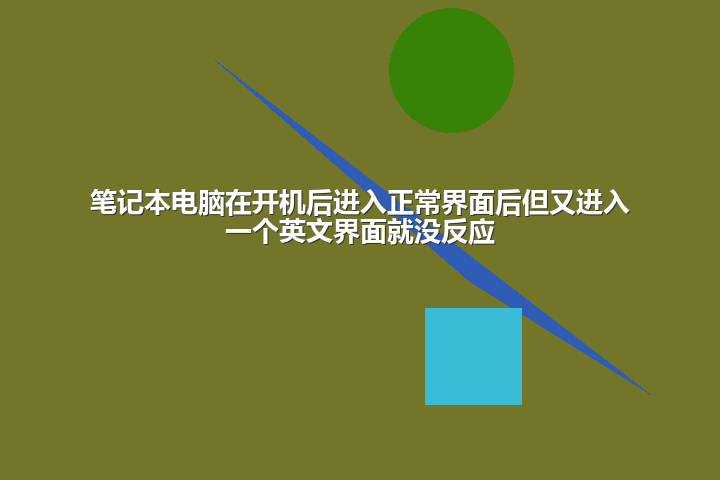笔记本电脑在开机后进入正常界面后但又进入一个英文界面就没反应了笔记本电脑在开机后进入正常界面后又进入一个蓝色的英文界面之后就没反应了,是怎么回事??还有我的笔记本有一个开关机按钮,右上角也有一个按钮,电脑进入蓝色界面后我就是按这个按钮关机的!!这个按钮是做什么的??请各位电脑高手指点一下??
y***
2022-02-16
你的电脑发生蓝屏了!
蓝屏的英文内容及解决办法
蓝屏的英文内容一般是:
A problem has been detected and windows has been shut down to prevent damage to your computer。
一个问题已经被发现,并且为了防止伤害到你的电脑windows已经被关闭。
If this is the first time you've seen this stop error screen,restart your computer。
如果你是第一次看到此“停止错误”屏幕,重启你的电脑。
If this screen appears again,follow these steps:
如果此屏幕再一次出现,见下边的步骤:
Check to be sure you have adequate disk space,if a driver is identified in the stop message,disable the driver or check with the manufacturer for driver updates。
Try changing video adapters。
检查并确定是否有足够的磁盘空间,如果在停止信息中检测到驱动器,使驱动器报废或检查制造商的驱动更新。尝试更换显视适配器。
Check with your hardware vendor for any BIOS updates。 Disable BIOS memory options such as caching or shadowing。
If you need to use safe Mode to remove or disable components,restart your computer,press F8 to select Advanced start up options,and then select safe Mode。
检查你的硬件供应商的BIOS(基本输入输出设置)是否有更新文件。使BIOS中的内存选项为"disable"就如,缓存或。。。 如果你要用安全模式来解决或使组成部分失去作用。
重启你的电脑按F8,选择高级启动选项,并选中安全模式。
Technical information 技术信息
***STOP:0X000000**(*** ***。 。
。。)--这是蓝屏停机代码,。
Beginning dump of physical memory 开始从物理内存中释放
physical memory dump complete 物理释放完成
Contact your system administrator or technical support group for further assistance。
联系你的系统管理员或技术支持组进一步的协助。
***STOP:0X000000**(*** ***。。。。)--你没有注意记住的蓝屏停机代码。一般在最后。
错误分析:因为你没有注意停机代码,所有不好具体回答。
以下供参考:
◇解决方案:请使用下面介绍的常规解决方案中与内存、软件、硬件、硬盘等相关的方案进行排除。
电脑蓝屏的一般解决方法:
1。重启
有时只是某个程序或驱动程序一时犯错,重启后它们会改过自新。
2。新硬件
首先,应该检查新硬件是否插牢,这个被许多人忽视的问题往往会引发许多莫名其妙的故障。如果确
认没有问题,将其拔下,然后换个插槽试试,并安装最新的驱动程序。 同时还应对照微软网站的硬件兼容
列表检查一下硬件是否与操作系统兼容。
如果你的硬件没有在表中,那么就得到硬件厂商网站进行查询,
或拨打他们的咨询电话。
3。新驱动和新服务
如果刚安装完某个硬件的新驱动,或安装了某个软件,而它又在系统服务中添加了相应项目(比如:
杀毒软件、cpu降温软件、防火墙软件等),在重启或使用中出现了蓝屏故障,请到安全模式来卸载或禁
用它们。
4。检查病毒
比如冲击波和震荡波等病毒有时会导致Windows蓝屏死机,因此查杀病毒必不可少。同时一些木马间
谍软件也会引发蓝屏,所以最好再用相关工具进行扫描检查。
5。检查BIOS和硬件兼容性
对于新装的电脑经常出现蓝屏问题,应该检查并升级BIOS到最新版本,同时关闭其中的内存相关项,
比如:缓存和映射。 另外,还应该对照微软网站的硬件兼容列表检查自己的硬件。
还有就是,如果主板
BIOS无法支持大容量硬盘也会导致蓝屏,需要对其进行升级。
6。检查系统日志
在“开始→运行”中输入“ c”,回车后打开“事件查看器”,注意检查其中的“系统日
志”和“应用程序日志”中标明“错误”的项。
7。查询停机码
把蓝屏中密密麻麻的E文记下来,接着到其他电脑中上网,进入微软帮助与支持网站: ,在左上角的“搜索(知识库)”中输入停机码,比如:0x0000001E,
接着在下面首先选择“中文知识库”,如果搜索结果没有适合信息,可以选择“英文知识库”再搜索一遍。
一般情况下,会在这里找到有用的解决案例。另外,在百度、Google等搜索引擎中使用蓝屏的停机码或
后面的说明文字做为关键词搜索,往往也会有意外收获。
8。最后一次正确配置
一般情况下,蓝屏都出现于更新了硬件驱动或新加硬件并安装其驱动后,这时Windows 2000/XP提供
的“最后一次正确配置”就是解决蓝屏的快捷方式。
重启系统,在出现启动菜单时按下F8键就会出现高级
启动选项菜单,接着选择“最后一次正确配置”。
9。安装最新的系统补丁和Service Pack
有些蓝屏故障是Windows本身存在缺陷造成的,因此可通过安装最新的系统补丁和Service Pack来解
决。
。
烟***
2022-02-16
你的蓝色英文界面说明你的系统或硬件以出现故障,可以重新做下系统,如果没问题的话就是丢失了主要的系统文件造成的,如果是做完了系统还是出现蓝屏白字的话则说明你的电脑硬件有问题,大多可能是内存故障。这是最简单的分辨方式。你的那个钮可能是一键还原用的,你仔细看下电脑的说明书就知道了。
手***
2022-02-16
应该是内存条的问题!取下来擦掉灰尘,再不行就换一条
低***
2022-02-16
1、开机按F8不动到高级选项出现在松手,选“最近一次的正确配置”回车修复。
2、请开机按F8进入到安全模式中用系统自带的系统还原,还原到你没有出现这次故障的时候修复。
3、如果故障依旧,使用系统盘修复,打开命令提示符输入SFC /SCANNOW 回车(SFC和/之间有一个空格),插入原装系统盘修复系统,系统会自动对比修复的。
4、如果故障依旧,在BIOS中设置光驱为第一启动设备插入系统安装盘按R键选择“修复安装”即可。
5、如果故障依旧,建议重装操作系统。
无法启动操作系统各种的诊断方法如下。
首先检查开机时,电脑是否已经开始启动操作系统。如果在启动操作系统时死机、蓝屏或自动重启,则说明硬盘的分区表及主引导记录正常,排除硬盘分区表损坏、硬盘主引导记录损坏、硬盘分区结束标志丢失等故障原因。
接着用下面的方法进行诊断。
第1步:首先用安全模式启动电脑,看是否能启动,如果不能启动,则可能是感染病毒、系统文件丢失、操作系统损坏、硬盘有坏道、硬件设备有冲突或硬件有问题,转至第4步;如果能启动安全模式,则可能是硬件驱动与系统不兼容、操作系统有问题或感染病毒等引起的。
第2步:接着运行杀毒软件,如果有病毒,则可能是病毒引起的,杀毒后重新启动电脑,如果还不正常,则需重新安装操作系统。
第3步:如果没有检测到病毒,可以使用操作系统自带的“系统还原”功能,将系统还原,还原后如果系统正常,故障则是由系统损坏而引起的。
如果故障依旧,则可能是设备驱动程序与系统不兼容引起的;接着将声卡、显卡、网卡等设备的驱动程序删除,然后再逐一安装驱动程序,每安装一个设备就重启一次电脑,来检查是哪个设备的驱动程序引起的故障,查出来后,下载故障设备的新版驱动程序,然后安装即可。
第4步:如果不能从安全模式启动,接着用安装光盘重新安装操作系统。如果可以正常安装操作系统,转7步;如果安装操作系统时出现故障,如死机、蓝屏、重启等导致无法安装系统,则应该是硬件有问题或硬件接触不良引起的。
第5步:接着清洁电脑中的灰尘,清洁内存、显卡等设备金手指,重新安装内存等设备,然后再重新安装操作系统,如果能够正常安装系统,则是接触不良引起的故障。
第6步:如果还是无法安装系统,则可能是硬件问题引起的故障。
接着用替换法检查硬件故障,找到后更换硬件即可。
第7步:如果可以正常安装操作系统,且安装后故障消失,则是系统文件损坏引起的故障。
第8步:如果安装操作系统后,故障依旧,则可能是硬盘有坏道引起的或设备驱动程序与系统不兼容等引起的。
用安全模式启动电脑,如果不能启动,则是硬盘有坏道引起的故障。接着用NDD磁盘工具修复坏道即可。
第9步:如果能启动安全模式,则是设备驱动程序与系统不兼容引起的。接着将声卡、显卡、网卡等设备删除,然后再逐一安装驱动程序,安装一个启动一次,来检查是哪个设备的驱动程序引起的故障。
查出来后,下载故障设备的新版驱动程序,然后安装即可。
将BIOS电池放电(恢复BIOS出厂默认值)建议插拔一下显卡、内存,清理一下卫生,并且擦亮显卡、内存的金手指。
。
推荐内容
- 电脑开机黑屏,键盘灯不亮,但重启就好了,是怎么回事?
- ibm笔记本电脑进入系统后桌面以闪
- 电脑上总有一个黑框闪出是什么病毒
- 为什么我的电脑开机之后在桌面刚显示出来时会突然变成黑屏,
- 我怎么有2个avp.exe是病毒吗?
- 高分求助~高手高手高高手~系统几次被改时间~360卡巴查不到任何病毒木马~
- 建立网络错误-2请关闭金山毒霸和防火墙?
- 运行街头篮球蓝屏
- 我的电脑xp系统出了问题(十万火急)!!!
- 笔记本电脑在开机后进入正常界面后但又进入一个英文界面就没反应
- 局域网内xp与xp系统之间不能访问
- 网络端口与QQ上不到
- 在VISTA系统中如何删除Thunder Network文件夹?
- 关于用友U8的输出(急)
- 三千内的手机你们有推荐吗?
- 怎样才能不会自动打开软键盘?
- 急!!!
- 这是有病毒吗?卡巴斯基咋检测不到?
- 要为计算机安装瑞星杀毒软件,自动安装程序提示要卸载原有的金山毒霸。卸载之后还是不能安装瑞星。为什么?
- 迅雷无法安装了